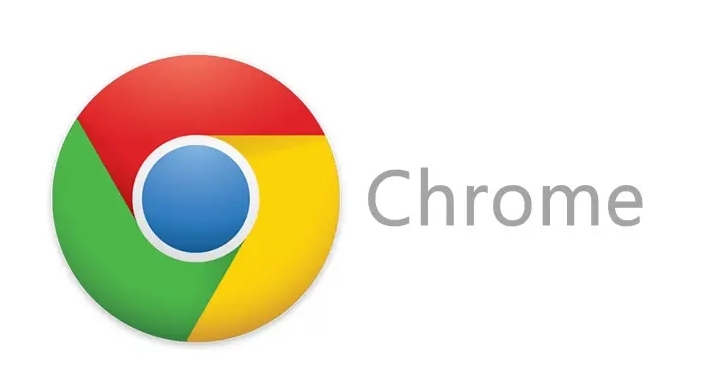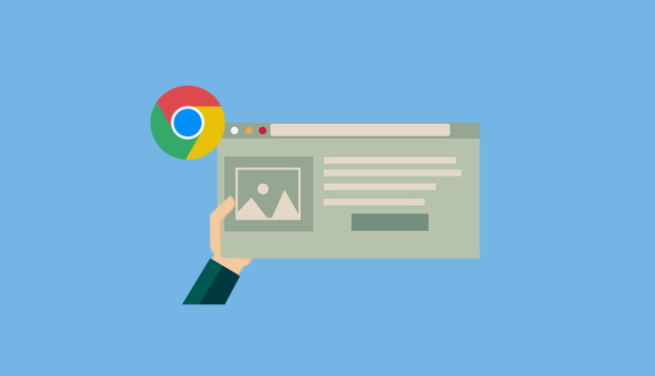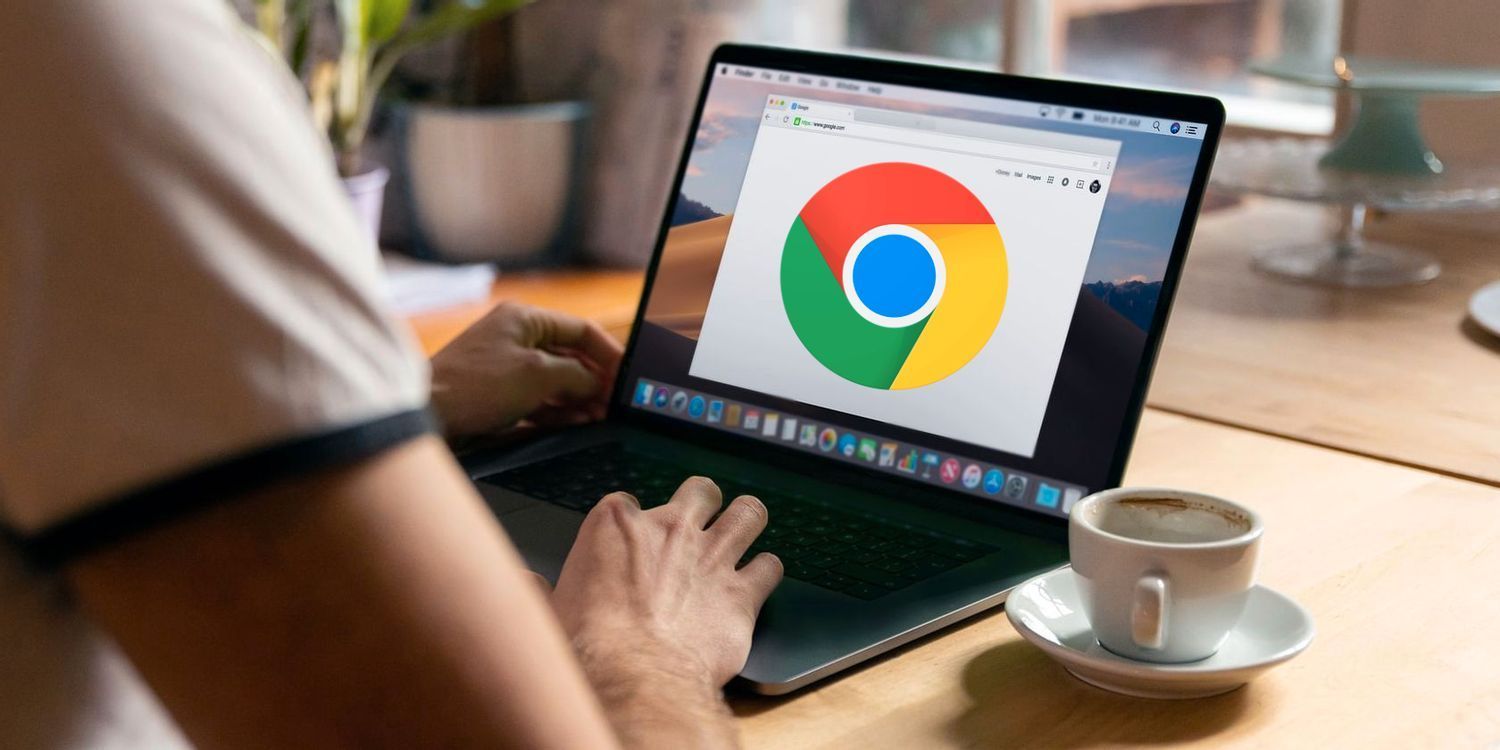1. 更换网络环境:
- 尝试连接到一个更快的Wi-Fi网络。
- 如果可能的话,使用有线连接代替无线连接。
2. 更改DNS设置:
- 打开“控制面板”或“系统”设置。
- 选择“网络和Internet”或“互联网选项”。
- 在弹出的窗口中,找到并点击“更改适配器设置”。
- 右键点击您的网络连接(例如以太网),选择“属性”。
- 在“Internet协议版本4 (TCP/IPv4)”部分,点击“属性”。
- 在“DNS服务器”下拉菜单中,选择“使用下面的DNS服务器地址”,然后输入首选和备用的公共DNS服务器地址。
- 通常,首选的公共DNS服务器是8.8.8.8和8.8.4.4,备用的可以是Cloudflare的DNS或其他信誉良好的公共DNS服务。
3. 关闭不必要的后台程序和服务:
- 通过任务管理器查看哪些程序正在运行,并考虑关闭它们。
- 检查是否有任何不必要的启动项或服务正在运行,并禁用它们。
4. 更新浏览器:
- 访问Chrome的官方网站,找到“帮助”或“关于”页面。
- 在“关于Google Chrome”部分,点击“更新 Google Chrome”按钮。
- 按照提示进行更新。
5. 清理缓存:
- 打开Chrome浏览器,点击右上角的三个点图标。
- 选择“更多工具”>“清除浏览数据”。
- 在弹出的窗口中,选择要清除的数据类型,如“缓存”、“cookies”、“历史记录”等。
- 点击“清除数据”按钮。
6. 使用VPN:
- 选择一个可靠的VPN服务。
- 安装并配置VPN客户端。
- 连接到VPN服务器。
- 使用VPN可以改善网络连接速度,但请注意,某些地区可能因法律原因而无法使用VPN。
7. 检查硬件问题:
- 确认您的计算机硬件是否满足Chrome浏览器的最低要求。
- 如果您的计算机较旧,可能需要升级硬件才能流畅运行Chrome浏览器。
8. 联系技术支持:
- 如果上述方法都无法解决问题,您可以考虑联系谷歌支持寻求帮助。
- 您可以访问谷歌的支持网站或直接拨打他们的客服电话。
总之,这些方法可以帮助您提高Google Chrome浏览器的下载速度。但是,请注意,并非所有方法都适用于所有情况,因此请根据您的具体情况选择合适的方法。